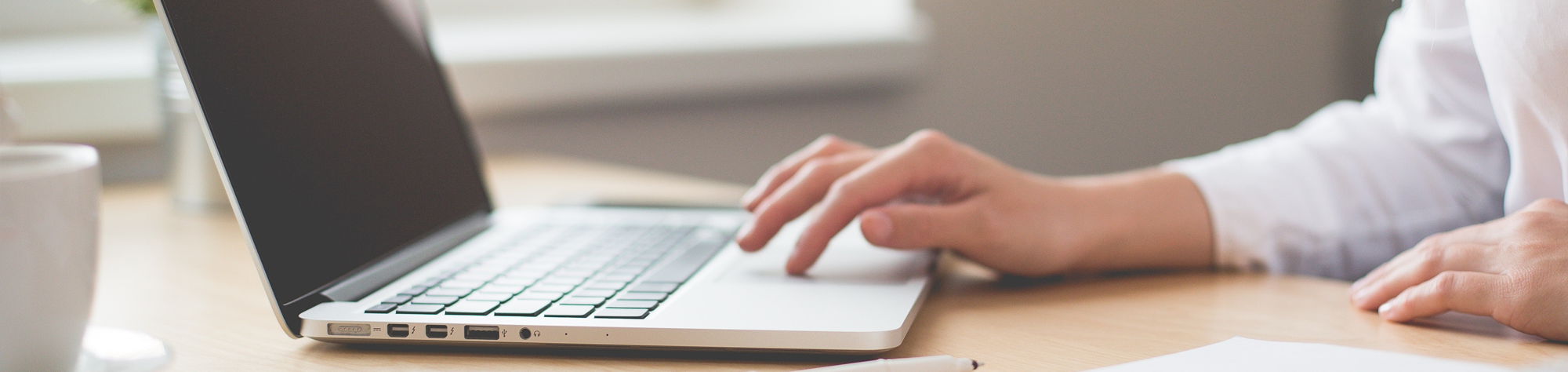윈도우즈 sublime text 브라우저 설정 및 단축키 지정하기
페이지 정보
작성자본문
1. 브라우저 설정
https://recoveryman.tistory.com/290
2. 단축키 설정
저번에 서브라임텍스트3에서 크롬 브라우저로 바로 실행하기에 관한 글을 작성했는데 브라우저 미리보기를 할 수 있는 다른 방법이 있어 공유한다. 이번에 공유하는 방법이 더 사용하기 쉽고 여러 브라우저로 볼 수 있어 더 유용한 것 같다. 예전에 작성한 크롬 브라우저로 미리보기에 관한 글을 보고 싶다면 아래 링크로 접속하면 볼 수 있다.
이번에 설명하는 기능을 사용하기 위해서는 SidebarEnhancements 패키지가 설치되어 있어야한다. 해당 플러그인은 사이드바 기능에 관한 패키지이다.
- ‘ctrl + shift + p’로 패키지 컨트롤 입력창을 띄우고 install package를 선택한다.
- SidebarEnhancements를 검색해서 설치한다.
- 설치를 완료 했다면 ‘preferences – package settings – side bar – key bindings – user 를 선택한다.
- 새로운 창이 열리는 데 그 곳에 아래 코드를 입력한다.
[
{ "keys": ["f12"],
"command": "side_bar_open_in_browser" ,
"args":{"paths":[], "type":"testing", "browser":"chrome"} // 크롬 브라우저로 미리보기 설정
},
{ "keys": ["alt+f12"],
"command": "side_bar_open_in_browser",
"args":{"paths":[], "type":"production", "browser":"Firefox"} // 파이어폭스 브라우저로 미리보기 설정
},
]
[ { "keys": ["f12"], "command": "side_bar_open_in_browser" , "args":{"paths":[], "type":"testing", "browser":"chrome"} // 크롬 브라우저로 미리보기 설정 }, { "keys": ["alt+f12"], "command": "side_bar_open_in_browser", "args":{"paths":[], "type":"production", "browser":"Firefox"} // 파이어폭스 브라우저로 미리보기 설정 }, ] |
‘browser’ 속성 값에 원하는 브라우저 명을 입력해주면 된다.
댓글목록
등록된 댓글이 없습니다.